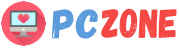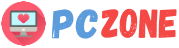RAM geheugen laptop uitbreiden: zo maak je je laptop weer snel
Wordt je laptop langzaam, loopt hij vaak vast of reageren programma’s met vertraging? Dan is de kans groot dat het ram geheugen van je laptop volloopt. In plaats van direct een nieuwe laptop aan te schaffen, kun je vaak met een kleine investering het werkgeheugen uitbreiden en de prestaties flink verbeteren.
In dit artikel lees je waarom extra ram geheugen zoveel verschil maakt, hoeveel je nodig hebt, hoe je controleert of jouw laptop geschikt is voor uitbreiding en hoe je zelf eenvoudig meer geheugen kunt plaatsen.
Waarom extra ram geheugen een groot verschil maakt
Het ram geheugen laptop is het tijdelijke werkgeheugen dat alle actieve processen bijhoudt. Denk aan geopende browser-tabbladen, een Word-document, Spotify op de achtergrond of een bewerkingsprogramma. Zodra dit geheugen vol is, schakelt de laptop over op de harde schijf of SSD als tijdelijke opslag. Dat proces is veel trager en zorgt ervoor dat je laptop merkbaar langzamer wordt.
Door het werkgeheugen te vergroten, krijgt je laptop letterlijk meer ruimte om meerdere taken tegelijk te verwerken. Programma’s starten sneller, multitasken verloopt soepeler en zelfs oudere laptops voelen weer verrassend vlot aan. Een upgrade van het ram geheugen is daarom een van de meest effectieve en betaalbare manieren om je laptop nieuw leven in te blazen.
Hoeveel ram geheugen heeft jouw laptop nodig?
De hoeveelheid geheugen die je nodig hebt, hangt af van wat je met je laptop doet. Wie vooral internet, e-mail en tekstverwerking gebruikt, heeft minder nodig dan iemand die foto’s bewerkt of games speelt.
8 GB ram geheugen is voldoende voor standaardgebruik zoals surfen, mailen, video’s kijken en tekstverwerken.
16 GB ram geheugen is ideaal voor gebruikers die regelmatig multitasken, foto’s bewerken of lichte games spelen.
32 GB ram geheugen of meer is bedoeld voor professionals die zware software gebruiken, zoals videobewerkingsprogramma’s of 3D-ontwerpsoftware.
Voor de meeste mensen vormt 16 GB tegenwoordig de ideale balans tussen snelheid, prijs en toekomstbestendigheid.
Kan jouw laptopgeheugen worden uitgebreid?
Niet iedere laptop maakt het mogelijk om het ram geheugen uit te breiden. Bij veel dunne laptops of ultrabooks is het geheugen vastgesoldeerd op het moederbord. Dat betekent dat uitbreiden niet mogelijk is.
Je kunt dit controleren door de productspecificaties van je laptop te bekijken. Zoek naar termen als SODIMM, upgradeable memory of LPDDR.
Wanneer je iets ziet als “2 slots, 1 free”, betekent dit dat er nog ruimte is voor uitbreiding. Staat er “onboard memory only”, dan is het geheugen vastgesoldeerd en niet vervangbaar.
Bij grotere laptops en zakelijke of gamingmodellen is het geheugen vaak wel vervangbaar. Deze modellen gebruiken losse geheugenmodules die eenvoudig te vervangen of uit te breiden zijn.
Het juiste ram geheugen voor jouw laptop kiezen
Niet elk type geheugen past in elke laptop. Controleer daarom altijd drie belangrijke punten voordat je koopt:
- Type geheugen: moderne laptops gebruiken meestal DDR4 of DDR5 geheugen. Oudere modellen werken vaak nog met DDR3.
- Snelheid: de snelheid van het geheugen, bijvoorbeeld DDR4-3200 of DDR5-5600, bepaalt hoe snel data wordt verwerkt. Kies de snelheid die door de fabrikant wordt aanbevolen.
- Capaciteit: controleer wat de maximale hoeveelheid ram is die jouw laptop ondersteunt. Dit varieert vaak tussen 16 GB en 64 GB.
Zelf ram geheugen laptop uitbreiden
Wie een beetje handig is, kan vaak zelf het ram geheugen van de laptop uitbreiden. Bij veel modellen is het binnen een kwartier geregeld. Volg deze stappen:
- Schakel de laptop volledig uit en haal de oplader eruit.
- Ontlaad de reststroom door de aan-uitknop ongeveer tien seconden ingedrukt te houden.
- Verwijder voorzichtig de onderzijde van de behuizing door de schroeven los te draaien.
- Zoek de geheugensloten, meestal onder een klein metalen plaatje.
- Haal de oude module eruit door de klemmetjes opzij te duwen.
- Plaats de nieuwe geheugenmodule onder een hoek in de sleuf en druk hem voorzichtig vast tot hij klikt.
- Schroef de behuizing weer dicht en start de laptop opnieuw op.
- Controleer via Taakbeheer of Over deze Mac of het nieuwe geheugen correct wordt herkend.
Hulp nodig bij het uitbreiden van ram geheugen?
Het uitbreiden van het ram geheugen is een slimme manier om de levensduur van je laptop te verlengen. Toch laat niet iedereen dit graag zelf doen. Als je zeker wilt weten dat het geheugen correct wordt geplaatst en dat je de juiste modules gebruikt, is het verstandig om dit aan een specialist over te laten.
Of je het nu zelf doet of laat doen, met extra ram geheugen voelt je laptop weer als nieuw.
Wil je liever meteen een krachtigere laptop met voldoende geheugen aan boord? Bekijk dan ons ruime assortiment laptops en kies het model dat perfect aansluit bij jouw gebruik.